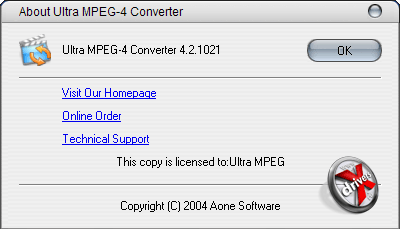Kingdia Video Converter
Kingdia Video Converter — это платная программа. Вообще в этом материале описано три платных утилиты для кодирования, тогда как в прошлом только одна — ConvertXtoDVD. Напомним, что нам она понравилась больше всех остальных. Посмотрим на сколько хороши окажутся эта и остальные shareware-программы.
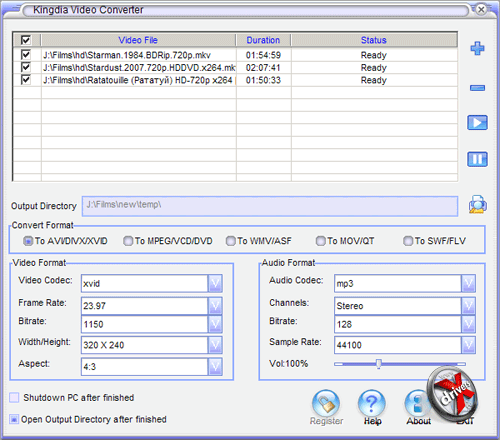
Kingdia Video Converter
Про Kingdia Video Converter говорить особо нечего. Это так называемый "однокликовый" конвертор. Все настройки задаются в одном окне и настроек этих минимум. Главная идея — не загружать голову пользователя лишними данными, все упростить до пары щелчков мыши.
Верхнюю половину окна занимает список с конвертируемыми файлами. Склеивать и редактировать их нельзя. То есть составить один видео-фрагмент из нескольких не выйдет, как и не получится удалить субтитры, лишние звуковые дорожки. Впрочем, для этого можно воспользоваться MKVtoolnix.
Под списком следует текстовое поле с путем, куда будут сохраняться конвертированные файла. Еще ниже настройки. Обратим внимание, что тут указываются общие настройки для всех файлов. То есть на выходе вы получите столько же файлов, но перекодированных одним и тем же способом.
Программа поддерживает пять различных категорий кодеков: AVI/DIVX/XVID (по сути это и есть нужный нам "MPEG-4"), MPEG/VCD/DVD, WMV/ASF (WMV3 или VC-1, о которых говорилось в прошлой статье, не поддерживается), MOV/QT, SWF/FLV (формат, применяемых во Flash-роликах). В общем Kingdia Video Converter формально подходит и для включения в прошлый материал, раз уж умеет делать на выходе DVD. Тем не менее, возможности для конвертации в этот формат у нее совсем скудные — нельзя добавить меню, оформить его, да и звуковые дорожки все порежутся.
Все параметры конвертации задаются в самом низу окна. Тут выбирается кодек, фреймрейт (частота кадров в секунду), битрейт, разрешение, соотношение сторон — это в левой части и что касается видео. В правой части настройки аудио: кодек, количество каналов (моно или стерео), битрейт, частота дискретизации, нормализация.
Вот и все. Разве что можно упомянуть о флажке, выключающим компьютер по завершению работы. Это может быть полезно, потому как конвертация отчего-то проходила у нас ну очень медленно. Что касается вопроса "Стоит ли покупать такую программу?" Что ж, если для вас важна простота настройки, то, вероятно, да. Но на наш взгляд есть более интересные аналоги, о которых речь пойдет далее.
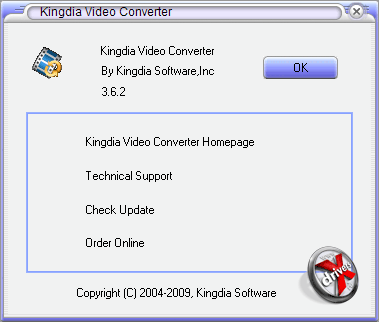
Kingdia Video Converter
Вторая рассматриваемая нами программа, способная конвертировать видеофайлы из одного формата в другой, во многом схожа с Kingdia Video Converter. Схожа даже названием — Ultra MPEG-4 Converter. Это также "однокликовая" утилита, ориентированная на непритязательных пользователей, желающих быстро пережать видео. И она также платная.
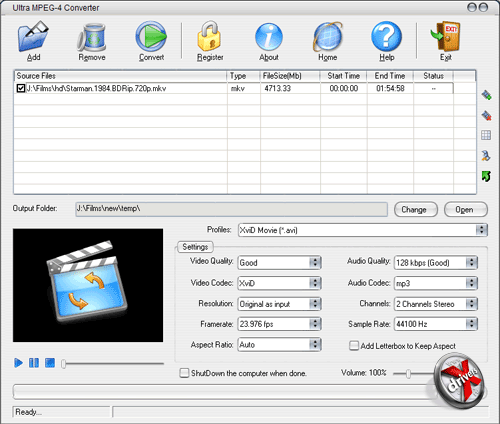
Ultra MPEG-4 Converter
Описание Ultra MPEG-4 Converter будет еще короче, чем прошлой программы — интерфейсы у них очень похожи. В верхней части окна расположена панель инструментов с прямо-таки громадными значками. Далее идет список конвертируемых файлов, а под ним текстовое поле с путем к месту на диске, куда будет сохранятся результат работы.
Новый элемент — маленькое окно предварительного просмотра выделенного файла, расположенное в нижнем левом углу. Справа находятся настройки конвертации. Они почти один-в-один совпадают с Kingdia Video Convertor. Разве что готовых профилей больше: для iPod, Microsoft Zune, Sony PSP, Apple TV и так далее.
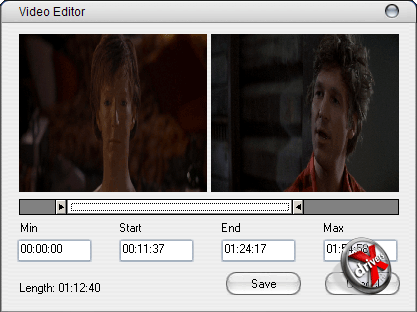
Вырезание фрагмента видео-файла
Впрочем, кое-чем более серьезным Ultra MPEG-4 Converter от Kingdia Video Converter все же отличается. Например, он позволяет конвертировать не весь фильм, а только его фрагмент. Необходимый временной отрезок задается в специальном окне, вызываемым кнопкой Edit start and end time, расположенной на панели инструментов справа от списка открытых файлов.
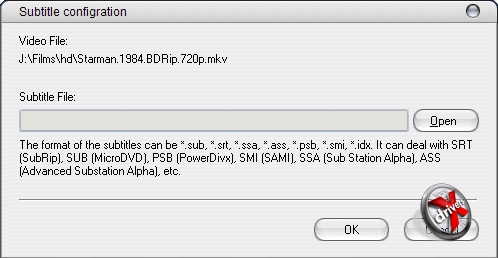
Добавление файла с субтитрами
Еще к итоговому файлу можно прикрепить субтитры. Путь к файлу с ними задается также в отдельном окне, что вызывается кнопкой Set subtitle file for the video. Впрочем, на наш взгляд удобнее сначала переконвертировать с помощью Ultra MPEG-4 Converter, а все необходимое добавить той же MKVtoolnix.